tomcat 服务器是一个免费的开放源代码的 web 应用服务器,属于轻量级应用服务器,在中小型系统和并发访问用户不是很多的场合下被普遍使用,是开发和调试 jsp 程序的首选。本文主要讲述windows环境tomcat服务器安装与环境变量配置
下载安装jdk
要想安装tomcat服务器,首先要安装配置好jdk,可以参考jdk安装与环境变量配置
windows + r然后输入cmd进入命令行窗口,检查java是否安装正确,检查的命令为java -version
如果输出类似下面的内容说明安装成功
|
1
2
3
|
java version "1.8.0_191"java(tm) se runtime environment (build 1.8.0_191-b12)java hotspot(tm) 64-bit server vm (build 25.191-b12, mixed mode) |
下载tomcat压缩包
tomcat有tomcat7,tomcat8和tomcat9,目前企业使用较多的是tomcat8,所以这里以tomcat8为列
进入tomcat8下载网址:tomcat8下载网址 https://tomcat.apache.org/download-80.cgi
点击左侧download下的对应版本,这里我下载的是64-bit windows zip,即windows 64位的zip包
tomcat主要有三个安装版本
- tar.gz:linux环境下的压缩包,免安装
- windows.zip:windows压缩包,免安装,解压即用,推荐安装,同时注意根据自己电脑是64位系统还是32位系统下载对应的压缩包
- windows service installer:windows安装包,32位和64位版本的windows系统都适用
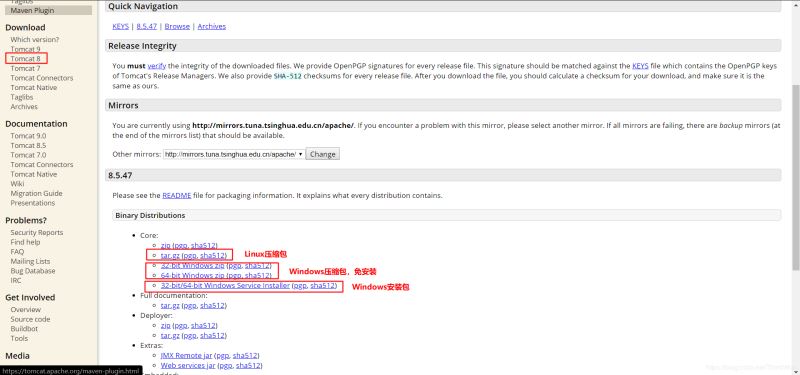
解压tomcat压缩包
将下载好的zip包放到指定的位置,注意:路径不能有中文和特殊字符
我的zip包放在c:\develop\tomcat

然后解压到当前文件夹既可
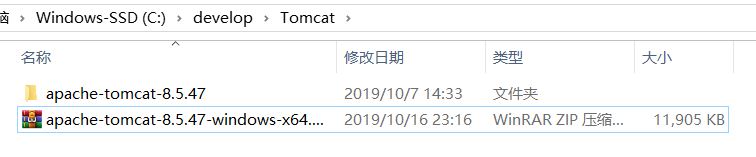
tomcat目录结构
解压tomcat后的目录结构如下图
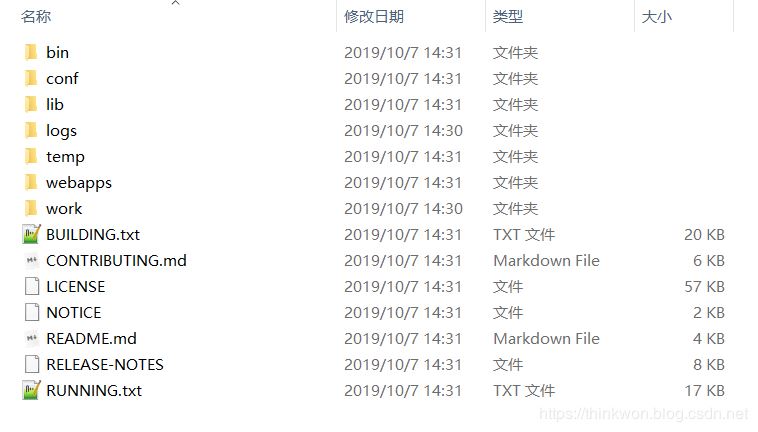
具体目录文件作用可参考tomcat目录结构,说明写的非常详细哦
启动tomcat
在tomcat的bin目录里双击运行startup.bat文件,如果出现如下的界面,说明你的tomcat服务器已经成功跑起来了,为自己点赞。
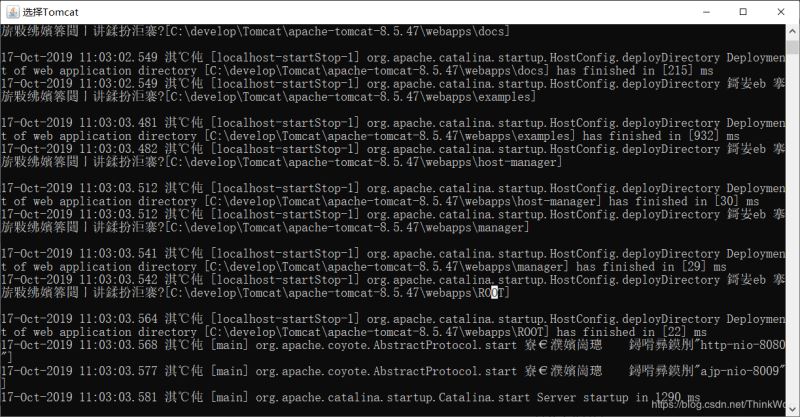
然后在浏览器地址栏输入127.0.0.1:8080或者localhost:8080即可进入tomcat主界面
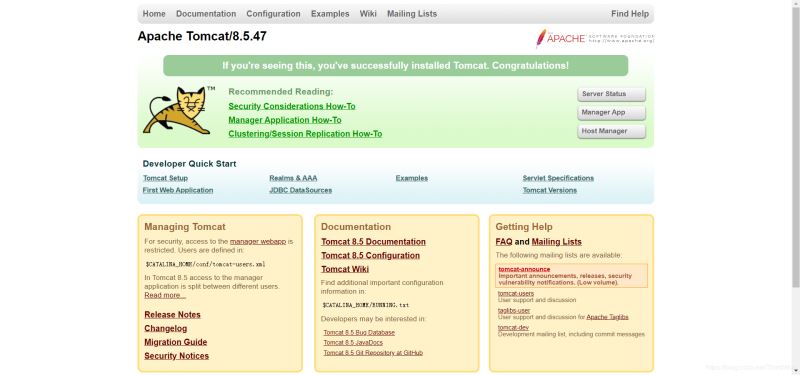
但是有些小伙伴在启动tomcat时也会遇到各种各样的问题,比如tomcat的startup.bat启动后出现乱码,端口占用,启动后闪退等问题,具体可以参考tomcat乱码与端口占用的解决方案
环境变量配置
tomcat的环境变量配置跟jdk的环境变量配置几乎一样,只是修改变量名称和对应的路径,具体操作如下。
注意:如果不是经常需要全局使用tomcat,个人不建议设置环境变量,因为可能与其他命令冲突,而且不像jdk使用得那么多,其实直接进入tomcat目录启动也是很方便的。
在此电脑右键属性
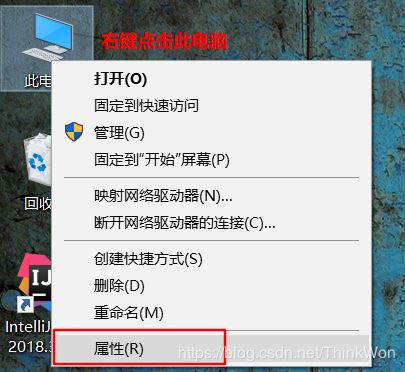
单击"高级系统设置",然后单击"环境变量"。
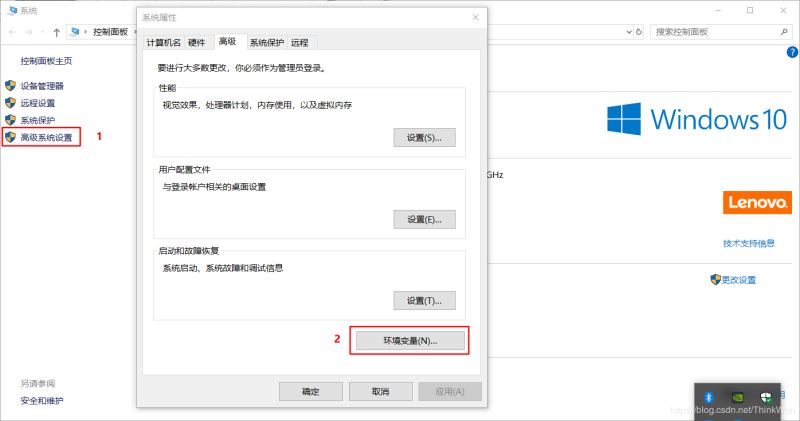
新建->变量名"catalina_home",变量值"c:\develop\tomcat\apache-tomcat-8.5.47"(即tomcat的安装路径)
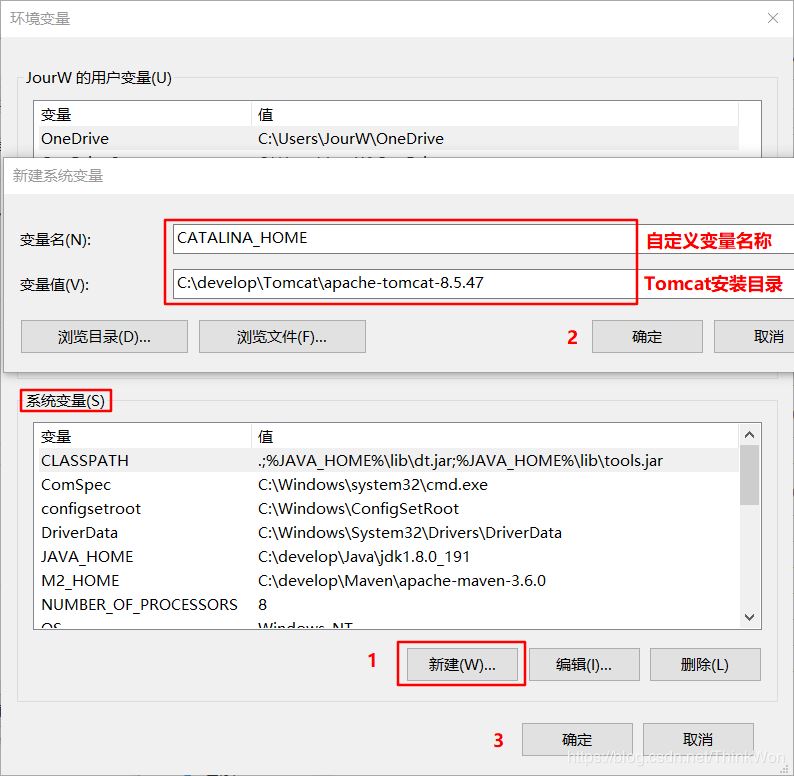
在系统变量找到变量名"path",点击编辑,然后点击"新建",然后输入上"%catalina_home%\bin",点击"确定",再点击"确定"。
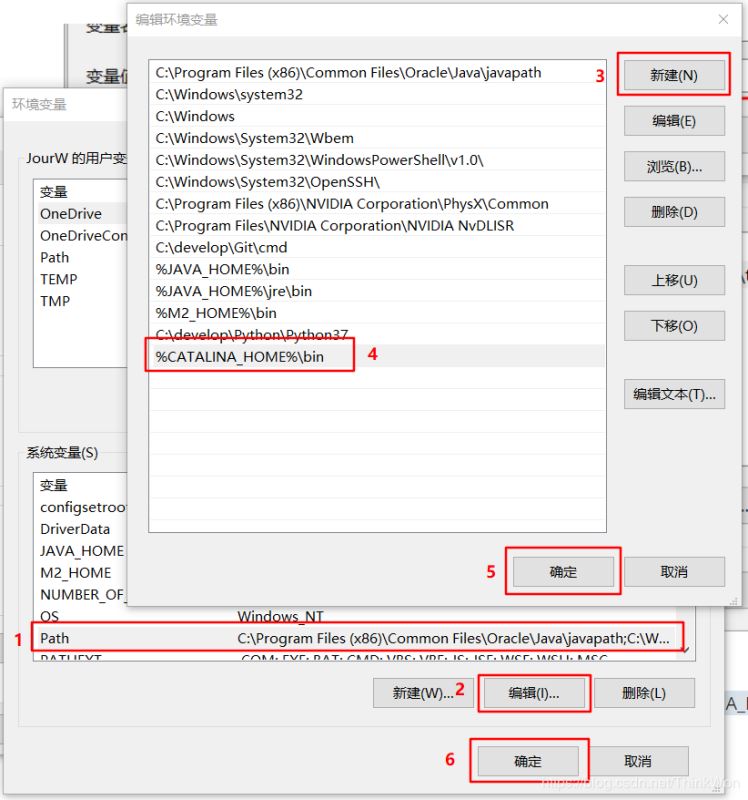
测试环境变量是否配置成功,windows + r然后输入cmd进入命令行窗口,检查的命令为startup.bat
如果输出如下则说明配置成功
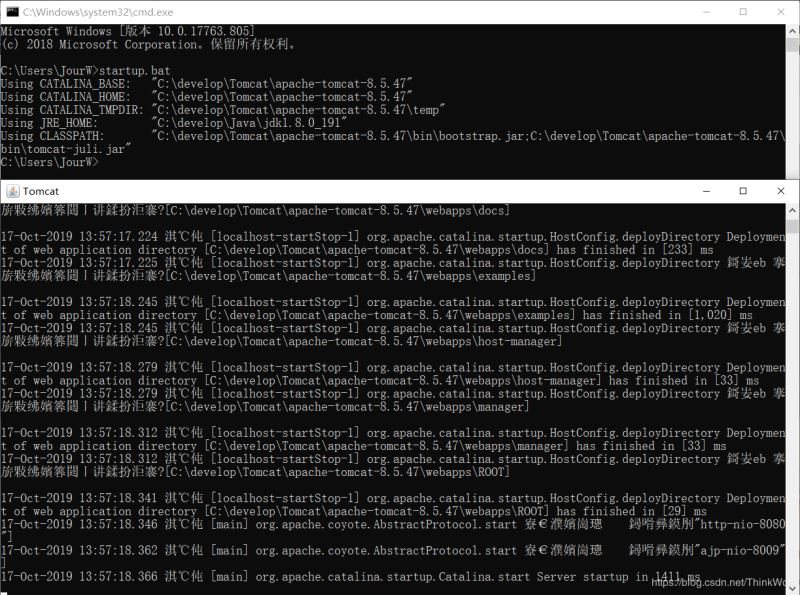
总结
以上所述是小编给大家介绍的在win10上安装tomcat服务器及配置环境变量的详细教程(图文),希望对大家有所帮助,如果大家有任何疑问请给我留言,小编会及时回复大家的。在此也非常感谢大家对服务器之家网站的支持!
如果你觉得本文对你有帮助,欢迎转载,烦请注明出处,谢谢!原文链接:https://blog.csdn.net/ThinkWon/article/details/102622905



















